如何關閉微距模式並自動開啟 iPhone 相機

學習如何關閉 iPhone 上的微距模式,讓你隨心所欲地拍攝所需照片,最佳化攝影體驗。
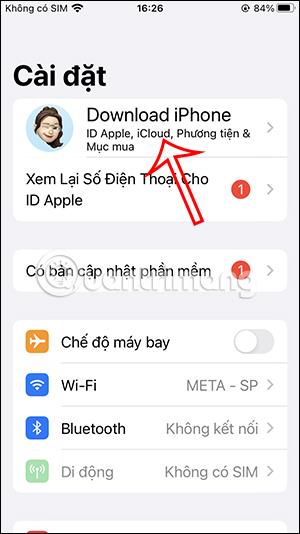
通常你可以在網路上存取iCloud 數據,例如聯絡人、日曆、照片、筆記、提醒、文件等。但是,從iCloud 網路存取Apple ID 資料也給駭客帶來了漏洞,騙子會秘密竊取你的個人數據。從 iOS 16 開始,Apple 允許用戶關閉來自網路的雲端訪問,以進一步保護用戶的 iCloud 資料。以下的文章將指導您關閉 iCloud 從網路的存取。
有關從網路關閉 iCloud 存取權的說明
請注意,使用的 iOS/iPadOS 裝置必須安裝 iOS 16.2 或更高版本的作業系統。
步驟1:
在 iPhone 的介面上,使用者點擊「設定」,然後點擊頂部的Apple ID 帳戶。
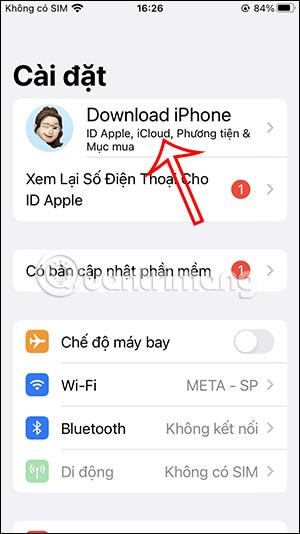
第2步:
切換到新介面,這裡我們點擊iCloud來調整iCloud上的設定。
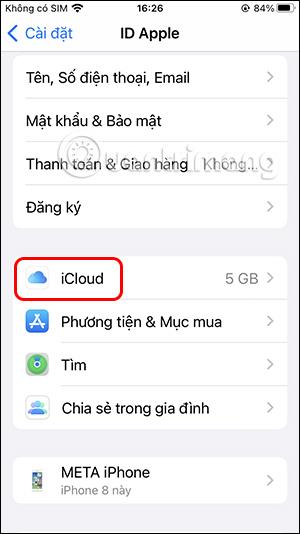
步驟3:
現在,在 iCloud 管理介面中,使用者向下捲動即可在網頁上查看 iCloud 資料存取設定。預設情況下,此設定始終處於開啟狀態,因此我們可以在需要時存取 iCloud.com 和 private.apple.com 上的資料。

步驟4:
您將圓形按鈕向左滑動以關閉允許從 iCloud 網路存取資料的設定。然後顯示如下所示的通知介面,點擊不允許。緊接著,從網站存取iCloud資料的功能被關閉,無法像往常一樣從網站存取。
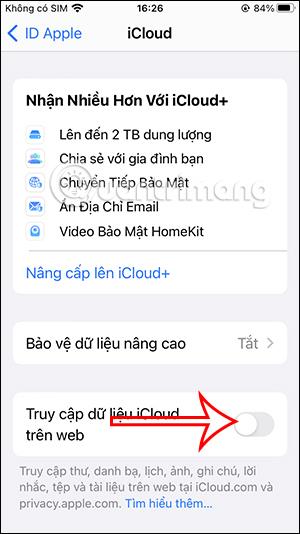

學習如何關閉 iPhone 上的微距模式,讓你隨心所欲地拍攝所需照片,最佳化攝影體驗。
升級到 iOS 16.2 和 iPadOS 16.2 後,您可以使用全新的 <strong>Freeform 應用程式</strong>,這是一款白板工具,有助於創造和協作。
Locket Widget 是一款幫助 iPhone 用戶快速分享照片的應用程序,使用此應用只需幾步即可與朋友分享珍貴時刻,無需繁瑣步驟。
只要收件者在您的通訊錄中並且擁有執行 iOS 15 或更高版本的 iPhone,您就可以輕鬆從 iPhone Health 應用程式分享健康數據。
了解如何在 iPhone、iPad 和 Mac 上設置 PayPal 作為 Apple ID 的付款方式,並獲得最佳的應用程序購買體驗。
Apple 推出了新的「與您分享」功能,並簡化了一些介面元素,使訊息體驗更加愉快。了解更多關於iOS 15訊息應用程式的新功能。
在這篇文章中,Quantrimang 將詳細說明如何從 iPad 上的「筆記」應用程式複製和貼上手寫筆記,並介紹使用 Apple Pencil 進行筆記的技巧。
為了使分割變得比以往更容易,Safari 提供了一項稱為「選項卡組」的功能,讓您可以方便地保存選項卡組到筆記。
學習如何輕鬆儲存 iMessage 訊息附件,包括文件和圖片。
學習如何使用 iPhone 共享日曆,無論是與特定人員還是公開給所有人。








